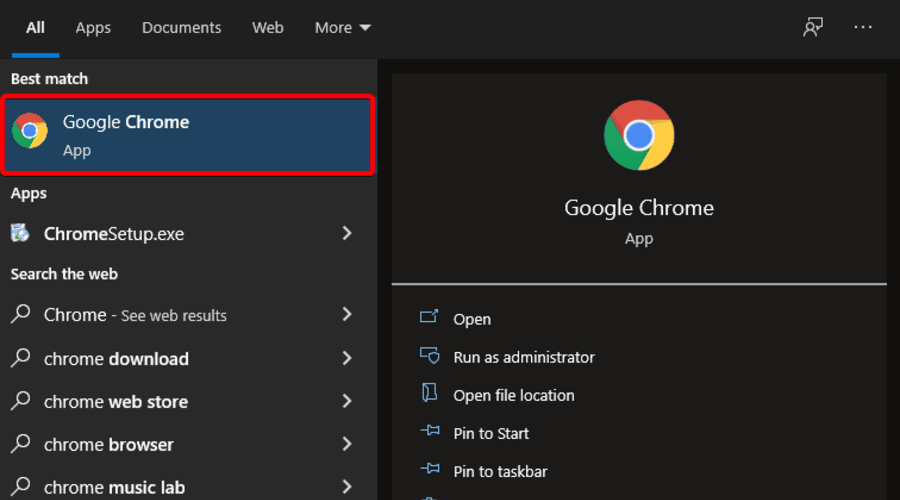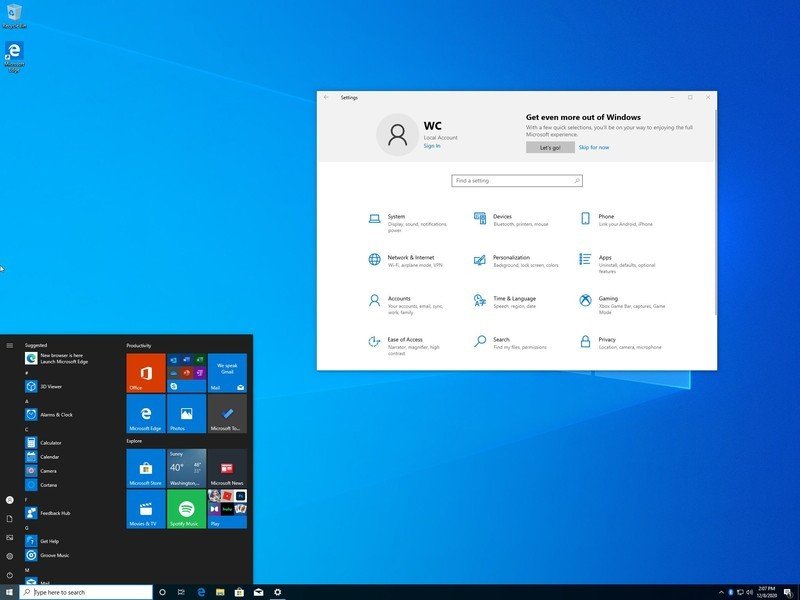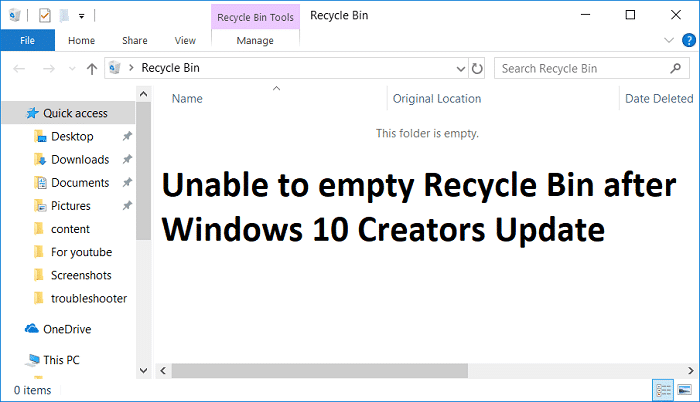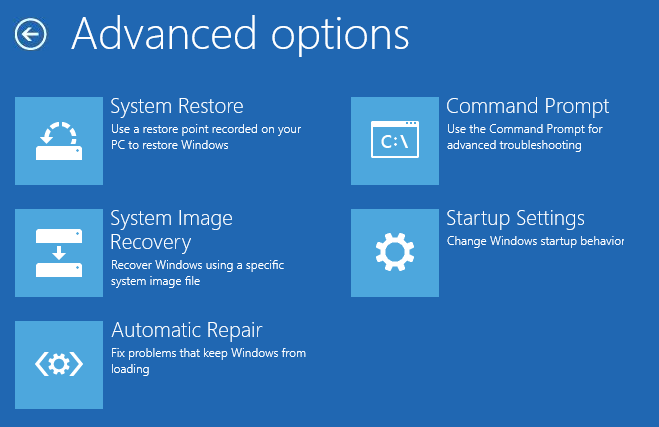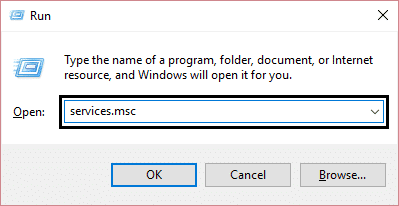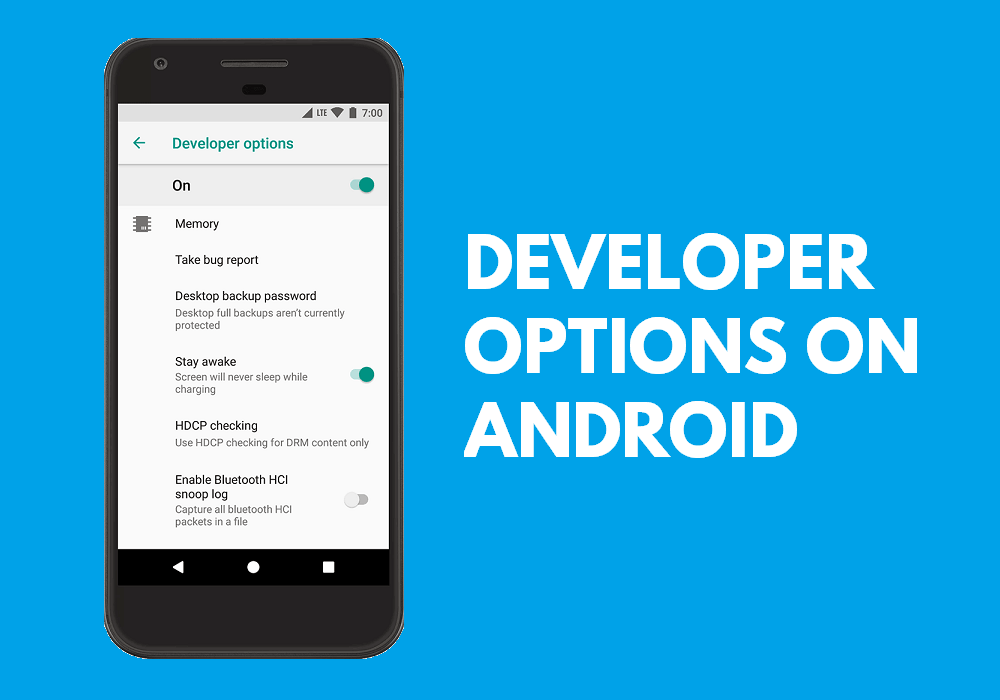
Android在全球范围内拥有数百万用户。它具有几个合并功能。您几乎可以使用Android手机来完成所有操作,包括充值,发票付款等等。但是,您是否遇到过一些隐藏的选择?您知道Android上的隐藏菜单可以为您提供其他选择吗?
Android具有一些隐藏的选项,称为开发人员选项。这些选项为系统添加了其他功能。您可以执行USB纯化,也可以监视屏幕上CPU的使用,也可以禁用动画。除此之外,开发人员选项还有更多探索。但是这些特征仍然隐藏在开发人员选项中。在您启用之前,您的Android手机上的开发人员选项将不会出现。
您是否想知道为什么隐藏了开发人员选项菜单?它是用于开发人员的使用。如果某些普通用户获得开发人员选项,则可以更改电话操作。因此,默认情况下,您的手机会隐藏开发人员选项。除非启用开发人员选项,否则您将看不到这些选项。
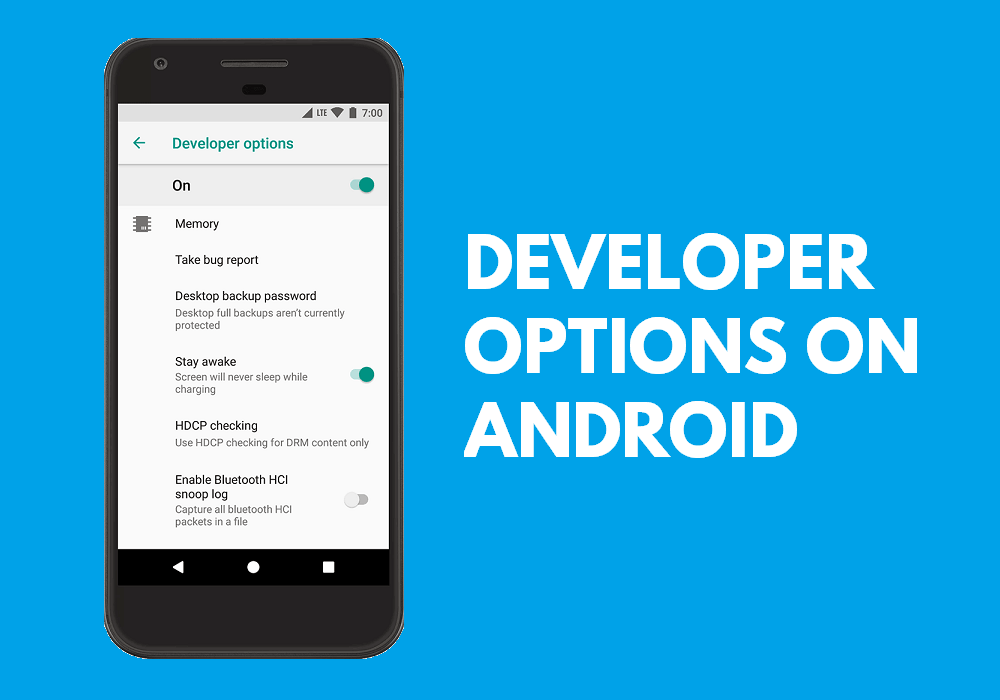
为什么使用开发人员配置?
开发人员选项包含许多有用的功能。使用开发人员选项时,
- 您可以强制任何应用程序以分开的屏幕模式运行。
- 您可以伪造您的位置。
- 您可以在屏幕上监视CPU的使用。
- 您可以启用USB纯化选项,以在其Android和PC设备之间建立桥梁以进行纯化。
- 您可以在手机上禁用或加速动画。
- 您还可以识别错误报告。
这些只是开发人员选项的某些特征,但实际上,还有更多的特征要探索。
那么,如何在Android手机上启用或禁用开发人员选项?这很简单。让我教你如何。
1。启用Android上的开发人员选项
允许开发人员模式在您的手机上,
1。打开配置>关于手机。
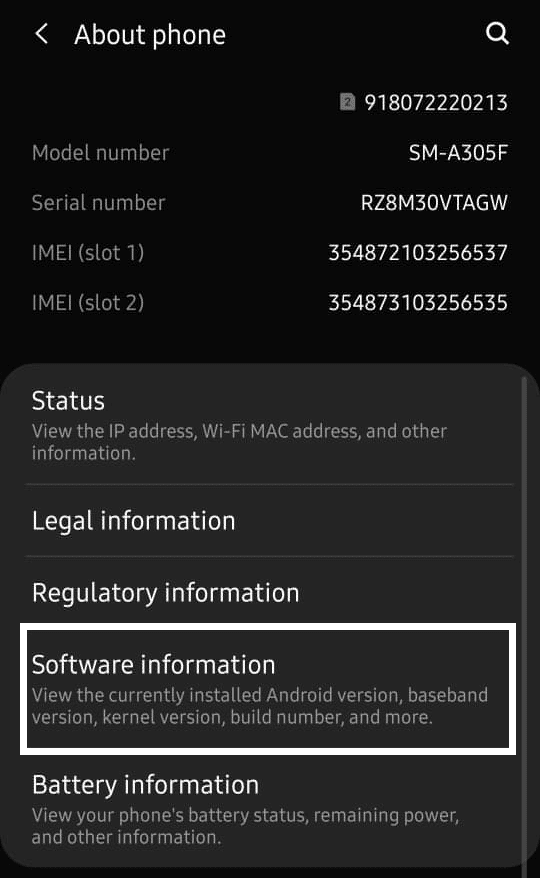
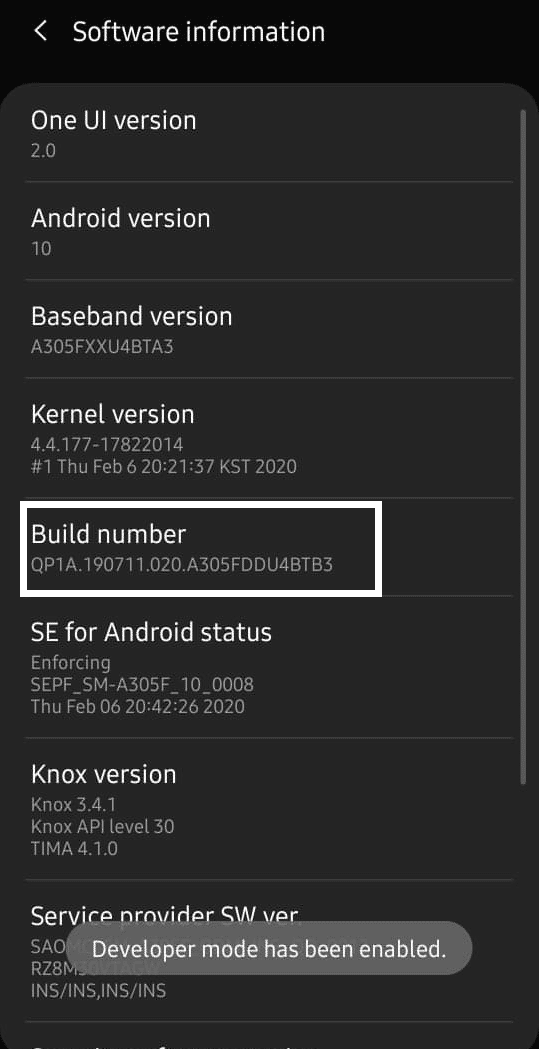
3。当您进行一些触摸时,系统将向您展示成为开发人员所缺少的几个步骤的计数。也就是说,还应进行更多的触摸以启用开发人员选项。
使用:大多数设备都需要您的PIN,图案或屏幕锁定密码来启用开发人员选项。但是,某些设备可能不需要此类详细信息。
4。成功执行了先前的步骤后,您可以在Android设备上看到一条消息,即您的开发人员选项。您会看到一条类似的消息”您是开发人员!” o“”开发人员模式已启用”。
2。禁用Android上的开发人员选项
如果您认为手机配置不再需要开发人员选项,则可以禁用开发人员选项。您可以完全禁用或隐藏开发人员选项。为此,有几种方法。您可以使用下面详细列出的任何方法来禁用开发人员选项。
一个。停用开发人员选项
使用此方法,您可以禁用或禁用开发人员选项。但是,这不会隐藏用于手机配置的开发人员选项。继续,
1。打开手机设置。
2。触摸和打开开发人员选项。
3。您将看到一个开关以启用或禁用开发人员选项。
4。关闭杠杆。
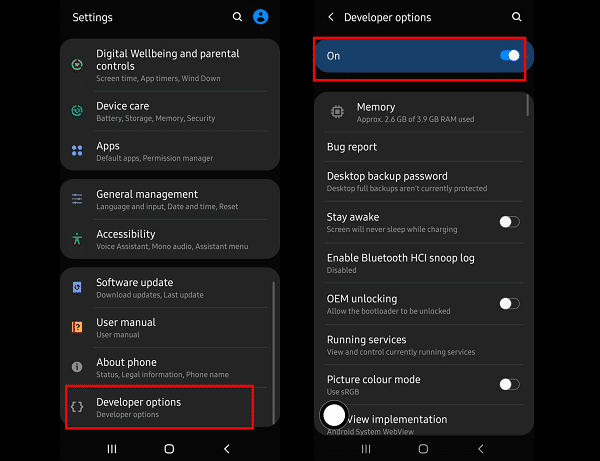
伟大的!他在Android手机上成功禁用了开发人员选项。如果您想稍后启用开发人员选项,则可以重新激活杠杆。
B.删除配置应用程序数据
如果以前的方法对您不起作用,则可以测试此方法。
1。打开手机设置
2。向下滚动并打开“应用程序”。(在某些手机上,您可以看到类似的选项申请o应用管理器)
3。选择过滤的选项所有应用程序。然后找到设置应用
4。打开它。
5。删除数据”删除其配置应用程序的应用程序数据和缓存数据。 (在某些设备上,删除数据该选项在您的应用程序配置的选项存储下。在屏幕截图中说明)

制成!他成功地隐藏了选项。如果您仍然出现在配置中,请重新启动智能手机。您将看不到开发人员选项。
C.工厂修复手机
如果您确实需要摆脱开发人员选项,以免它们出现在手机的配置中,则可以将手机还原为出厂价值。这将您的手机完全恢复到工厂版本,因此,开发人员模式消失了。我强烈建议您在进行此修复之前制作数据的备份副本。
在工厂中扭转手机:
1。打开手机设置
2。打开一般管理选项。
3。选择重新启动。
4。选择“还原工厂数据。”

在某些设备中,您必须:
1。打开手机设置
2。选择高级配置进而备用修复。
3。确保您选择了选择数据的选项。
4。然后选择“还原工厂数据。”

5。如果请求确认,请继续。
在OnePlus设备上,
- 打开手机设置
- 选择 ”系统”然后选择重置选项。
- 你可以找到删除所有数据选项。
- 继续进行恢复出厂数据的选项。
我必须等一会儿,直到过程完成。重新启动设备后,开发人员选项将不会出现。
我希望我们可以使用以前的方法在Android手机上启用或禁用开发人员选项。如果您不知道它是什么,建议您不要使用开发人员选项。首先,有有关开发人员选择的适当知识然后,您只需要在手机上启用或禁用开发人员选项即可。滥用开发人员选择可能会带来负面后果。因此,您必须正确使用它们。此外,请记住,选项随不同设备而变化。
。
您对我们有什么建议吗?讨论您的建议,让我知道。此外,提及哪种方法对您有用,以及为什么您更喜欢这种方法。我总是愿意回应您的咨询。因此,请随时与我联系。